Владимир Большаков - КОМПАС-3D для студентов и школьников. Черчение, информатика, геометрия
- Название:КОМПАС-3D для студентов и школьников. Черчение, информатика, геометрия
- Автор:
- Жанр:
- Издательство:БХВ-Петербург
- Год:2010
- Город:СПб
- ISBN:978-5-9775-0602-1
- Рейтинг:
- Избранное:Добавить в избранное
-
Отзывы:
-
Ваша оценка:
Владимир Большаков - КОМПАС-3D для студентов и школьников. Черчение, информатика, геометрия краткое содержание
Демонстрируется эффективная компьютерная поддержка курсов черчения, информатики и геометрии на базе свободно распространяемой системы КОМПАС-3D LT. Описываются общие сведения и работа с системой, приводятся основные понятия трехмерного моделирования геометрических объектов. Подробно рассматриваются создание трехмерных моделей деталей и их проекций, нанесение размеров, изображение резьбовых соединений, создание сборок. Показаны возможности применения КОМПАС-3D LT в решении задач графической обработки информации и геометрического трехмерного моделирования. Приводятся примеры решения планиметрических задач и создания 3D-моделей элементарных геометрических тел. В приложениях приводятся эскизные и тестовые задания. DVD содержит дистрибутивы рассматриваемых программ и десятки вариантов практических заданий по всем упоминаемым в книге темам.
Для студентов и преподавателей вузов и колледжей, учащихся и учителей общеобразовательных школ, руководителей курсов повышения квалификации.
КОМПАС-3D для студентов и школьников. Черчение, информатика, геометрия - читать онлайн бесплатно ознакомительный отрывок
Интервал:
Закладка:
Чтобы повернуть модель, вызывается команда Вид | Повернутьили нажимается кнопка Повернутьна панели Вид:

Вы можете вращать модель вокруг центра габаритного параллелограмма, вокруг точки (вершины, центра сферы), вокруг оси (вспомогательной оси, прямолинейного ребра, оси операции) или вокруг оси, проходящей через указанную точку плоскости (вспомогательной плоскости, плоской грани детали) перпендикулярно ей.
Часто требуется такая ориентация, при которой одна из плоскостей проекций параллельна плоскости экрана (в этом случае изображение модели соответствует ее изображению на чертеже в стандартной проекции, например, на виде сверху или слева). Такую ориентацию трудно получить, поворачивая модель мышью. В этом случае для изменения ориентации можно пользоваться предусмотренным системой списком названий ориентаций.
На панели Видрасположена кнопка Ориентация:

Нажатие на стрелку рядом с этой кнопкой вызывает меню (рис. 2.8) с перечнем стандартных названий ориентаций: Сверху, Снизу, Слева, Справа, Спереди, Сзади, Изометрия XYZ, Изометрия YZX, Изометрия ZXY, Диметрия(каждое из них соответствует направлению взгляда наблюдателя на модель).
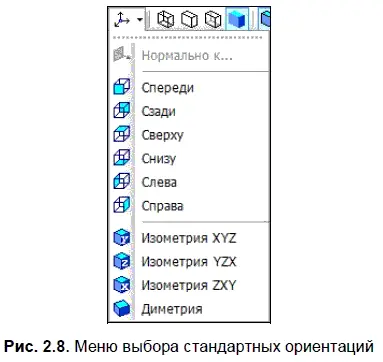
Из этого меню выбирается команда, соответствующая нужной ориентации. Изображение будет перестроено в соответствии с указанным направлением взгляда.
Иногда требуется, чтобы параллельной плоскости экрана оказалась не проекционная плоскость, а вспомогательная плоскость или плоская грань детали. Чтобы установить такую ориентацию, выделите нужный плоский объект и вызовите из меню кнопки Ориентациякоманду Нормально к….
Модель повернется так, чтобы направление взгляда было перпендикулярно выбранному объекту.
Можно не только использовать стандартные названия ориентаций, но и запоминать текущую ориентацию под каким-либо именем, а затем возвращаться к ней в любой момент, выбрав это имя из списка. Для этого следует нажать кнопку Ориентация. На экране появится диалоговое окно Ориентация видасо списком существующих в модели названий ориентаций. Далее надо нажать кнопку Добавитьи ввести название новой ориентации, которое появится в списке названий ориентаций. В конце нужно нажать кнопку Выход. Новое название появится в меню кнопки Ориентацияна панели Вид.
Впоследствии, когда ориентация модели изменится, можно выбрать созданную ориентацию из меню кнопки Ориентация, и модель повернется так, чтобы ее ориентация соответствовала указанному названию.
В диалоге выбора ориентации, появляющемся на экране по нажатию на кнопку Ориентация, можно не только создать новую ориентацию, но и выбрать существующую, а также удалить из списка созданное пользователем название ориентации.
Чтобы выбрать существующую ориентацию, следует выделить ее название в списке и нажать кнопку Установить. Изображение будет перестроено в соответствии с указанным направлением взгляда.
Чтобы удалить название ориентации из списка, его надо выделить и нажать кнопку Удалитьдиалогового окна Ориентация вида. Указанное название исчезнет из списка; дальнейший выбор соответствующей ориентации будет невозможен. Удаление стандартных названий ориентаций (они начинаются с символа «#») не допускается.
Чтобы закрыть диалог выбора ориентации, нужно нажать кнопку Выход.
2.5. Управление режимом отображения детали
При работе в КОМПАС-3D LT доступно несколько типов отображения модели: каркас, отображение без невидимых линий или с тонкими невидимыми линиями и полутоновое отображение. Чтобы выбрать тип отображения, вызовите команду Вид | Отображениеи укажите нужный вариант. Можно также воспользоваться кнопками на панели Вид.
Каркас представляет собой совокупность всех ребер и линии очерка модели. Чтобы отобразить модель в виде каркаса, нужно вызвать команду Вид |Отображение | Каркасили нажать кнопку Каркасна панели Вид:
Отображение модели с удалением невидимых линий представляет собой совокупность видимых (при текущей ориентации модели) ребер, видимых частей ребер и линии очерка модели.
Чтобы отобразить модель без невидимых линий, следует вызвать команду Вид | Отображение | Без невидимых линийили нажать кнопку Без невидимых линийна панели Вид:

Невидимые линии (невидимые ребра и части ребер) можно отобразить отличающимся от видимых линий (более светлым) цветом. Чтобы отобразить модель с невидимыми линиями другого цвета, нужно вызвать команду Вид | Отображение | Невидимые линии тонкиеили нажать кнопку Невидимые линии тонкиена панели Вид:

Полутоновое отображение позволяет увидеть поверхность модели и получить представление о ее форме. Чтобы получить полутоновое отображение модели, надо вызвать команду Вид | Отображение | Полутоновоеили нажать кнопку Полутоновоена панели Вид:

При полутоновом отображении модели учитываются оптические свойства ее поверхности (цвет, блеск, диффузия и т. д.).
Посредством перспективы возможно получить еще более реалистичное изображение детали в соответствии с особенностями зрительного восприятия человека. Точка схода перспективы расположена посередине окна детали. Все перечисленные ранее режимы отображения (каркасное, полутоновое, без невидимых линий и с тонкими невидимыми линиями) можно сочетать с перспективной проекцией. Для получения отображения модели с учетом перспективы следует вызвать команду Вид | Отображение | Перспективаили нажать кнопку Перспективана панели Вид:

Какой бы тип отображения не был выбран, он не оказывает влияния на свойства модели. Например, при выборе каркасного отображения модель остается сплошной и твердотельной (а не превращается в набор «проволочных» ребер), просто ее поверхность и материал не показываются на экране.
2.6. Дерево модели
Дерево построения документа — структурированный список («дерево») объектов, отражающий последовательность создания документа. Отображение значка «+» рядом с объектом означает, что он имеет подчиненные объекты. Чтобы развернуть их список, щелкните мышью на значке. Контекстные меню объектов Дерева построения облегчают доступ к командам, которые наиболее часто используются при работе с объектами данного типа.
Читать дальшеИнтервал:
Закладка:


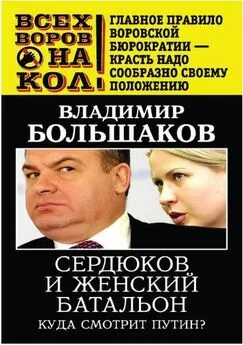



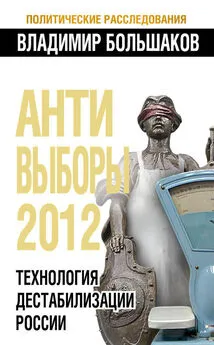
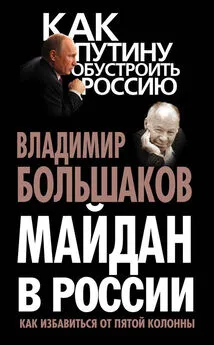
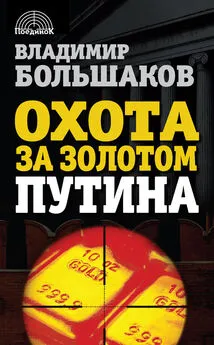
![Владимир Большаков - Призраки русского замка [litres]](/books/1068592/vladimir-bolshakov-prizraki-russkogo-zamka-litres.webp)
